- Διόρθωση: Η προσπάθεια σύνδεσης του Divinity Original Sin 2 απέτυχε
- Διόρθωση 1: Ενημερώστε το παιχνίδι για να διορθώσετε την προσπάθεια σύνδεσης απέτυχε
- α) Ενημερώστε το παιχνίδι στο Steam:
- β) Ενημερώστε το Παιχνίδι στο GoG.com
- Διόρθωση 2: Αλλαγή του προφίλ των Windows 10
- Επιδιόρθωση 3: Εκκινήστε το παιχνίδι από το EoCApp.exe (Μόνο για Steam)
- Διόρθωση 4: Επαληθεύστε την ακεραιότητα των αρχείων παιχνιδιών (Steam και GoG.com)
- Επαληθεύστε την ακεραιότητα του αρχείου παιχνιδιού στο Steam για να διορθώσετε την προσπάθεια σύνδεσης που απέτυχε
- Επαληθεύστε την ακεραιότητα του αρχείου παιχνιδιού στο Gog.com
- Επιδιόρθωση 5: Ενεργοποιήστε το UPnP για να διορθώσετε την προσπάθεια σύνδεσης απέτυχε
- Επιδιόρθωση 6: Μη αυτόματη προώθηση των θυρών παιχνιδιού
- Βασικά Takeaways
Αποτυγχάνετε επίσης μια προσπάθεια σύνδεσης στο Divinity Original Sin 2; Λοιπόν, αν τα μάτια σας θέλουν να απαλλαγούν από αυτό το σφάλμα, τότε μάντεψε τι; Είστε στο σωστό μέρος. Ναι, είμαστε εδώ με έναν οδηγό στον οποίο θα μάθετε για τη διόρθωση του σφάλματος αποτυχίας προσπάθειας σύνδεσης Divinity Original Sin 2.
Το Divinity Original Sin 2, πιθανότατα ένα από τα καλύτερα παιχνίδια RPG από τα Larian Studios. Αυτή τη φορά συνδυάζουν όλα τα διαφορετικά στοιχεία που απαιτούνται μαζί για να δημιουργήσουν ένα υπέροχο παιχνίδι. Ωστόσο, οι κανόνες και οι μηχανισμοί προσφέρουν αρκετή πολυπλοκότητα για να κρατήσουν τον παίκτη αφοσιωμένο, αλλά σε συνδυασμό με εξαιρετικό σχεδιασμό. Είναι αρκετά εύκολες ώστε να μην είναι συντριπτικές ή κουραστικές. Η ιστορία είναι επική, μαζί με ενδιαφέροντες και μοναδικούς χαρακτήρες. Με λίγα λόγια, το ίδιο το παιχνίδι έχει ατελείωτες επιλογές με εκπληκτικά οπτικά εφέ.
Εκτός από όλα αυτά, πρόσφατα, οι χρήστες αντιμετωπίζουν ένα πρόβλημα κατά την προσπάθειά τους να παίξουν το παιχνίδι ή κατά την προσπάθεια σύνδεσης με φίλους για να παίξουν συνεργατικά σε μια ομάδα. Τόσο τα φόρουμ της κοινότητας του Steam όσο και του Gog.com είναι γεμάτα με πολλά παράπονα σχετικά με αυτό το σφάλμα.
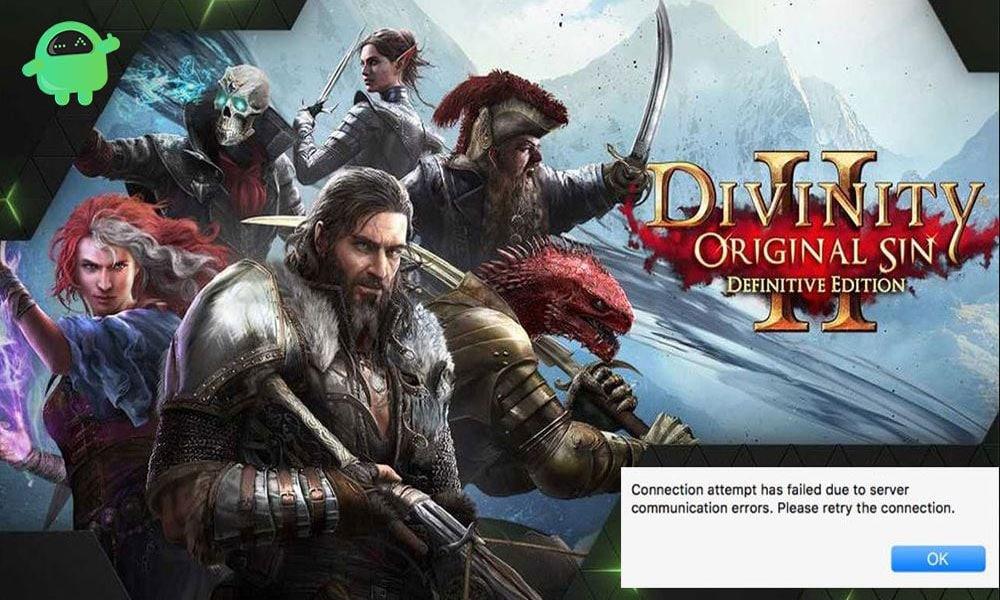
Διόρθωση: Η προσπάθεια σύνδεσης του Divinity Original Sin 2 απέτυχε

Μετά βίας θα βρείτε ελαττώματα στο Divinity Original Sin 2, αλλά αυτό το σφάλμα μαστίζει ολόκληρο το περιβάλλον παιχνιδιού. Ωστόσο, μετά από διερεύνηση και εξέταση αυτού του σφάλματος, βρήκαμε τις κύριες αιτίες αυτού του σφάλματος. Οι κύριοι ένοχοι φαίνονται παρακάτω:
- Αναντιστοιχία έκδοσης παιχνιδιού: – Αυτό συμβαίνει γενικά όταν οι φίλοι σας με τους οποίους θέλετε να παίξετε δεν έχουν την ίδια έκδοση με την οποία εκτελείτε.
- Κατεστραμμένο προφίλ Windows 10: – Κάποιος χρήστης αναφέρεται ότι λόγω του κατεστραμμένου προφίλ των Windows 10 που χρησιμοποιείται για τη σύνδεση στον υπολογιστή, προκαλεί το πρόβλημα.
- Το εκτελέσιμο παιχνίδι είναι αποκλεισμένο: Εάν το Τείχος προστασίας των Windows είναι ενεργοποιημένο, θεωρεί το παιχνίδι σας ύποπτη εφαρμογή τρίτου μέρους και το αποκλείει.
- Κατεστραμμένο αρχείο εγκατάστασης παιχνιδιού: – Μερικές φορές, κατά την εγκατάσταση του παιχνιδιού, ορισμένα αρχεία είναι κατεστραμμένα λόγω διακυμάνσεων στο διαδίκτυο. Επομένως, σε αυτήν την περίπτωση, θα πρέπει να κάνετε λήψη ή επισκευή των αρχείων του παιχνιδιού, όποιο είναι κατάλληλο για εσάς.
- Divinity: Original Sin Blocked Ports: – Το σφάλμα αποτυχίας προσπάθειας σύνδεσης εμφανίζεται γενικά όταν ορισμένες θύρες που χρειαζόταν το παιχνίδι Divinity Original Sin 2 για πρόσβαση και διευκόλυνση του συνεργατικού παιχνιδιού δεν είναι διαθέσιμες.
Διόρθωση 1: Ενημερώστε το παιχνίδι για να διορθώσετε την προσπάθεια σύνδεσης απέτυχε
α) Ενημερώστε το παιχνίδι στο Steam:
- Πρώτα απ ‘όλα, πρέπει να εκκινήσετε την εφαρμογή πελάτη Steam και αν σας ζητήσουν, συμπληρώστε τα διαπιστευτήρια σύνδεσης.
- Τώρα, όταν συνδεθείτε με επιτυχία, μπορείτε απλά να αποκτήσετε πρόσβαση στο Βιβλιοθήκη και εντοπίστε το παιχνίδι σας στη λίστα εγκατεστημένων εφαρμογών. Μόλις το βρείτε, κάντε δεξί κλικ πάνω του.
- Μετά από αυτό, θα παρατηρήσετε ότι ένα μενού περιβάλλοντος θα εμφανιστεί στην οθόνη σας. Πρέπει να επιλέξετε την επιλογή ιδιότητες από αυτό το μενού.
- Τώρα, μέσα στο ιδιότητες οθόνη, αναζητήστε το Ενημερώσεις κουμπί και κάντε δεξί κλικ πάνω του. Στη συνέχεια, από το αναπτυσσόμενο μενού, επιλέξτε το Αυτόματες ενημερώσεις μαζί με Διατηρείτε πάντα ενημερωμένο αυτό το παιχνίδι.

- Επιπλέον, εάν υπάρχει διαθέσιμη ενημέρωση, το Steam θα τη κατεβάσει και θα την εγκαταστήσει αυτόματα στον υπολογιστή σας με Windows.
β) Ενημερώστε το Παιχνίδι στο GoG.com
- Το πρώτο και κύριο βήμα είναι να ανοίξετε το Gog.com Galaxy και να συνδεθείτε χρησιμοποιώντας τα διαπιστευτήρια του λογαριασμού σας.
- Μετά από αυτό, τοποθετήστε το δείκτη του ποντικιού προς τα Ιδιόκτητα παιχνίδια βρίσκεται μέσα στο μενού στα αριστερά.
- Το επόμενο βήμα είναι να βρείτε το εικονίδιο του παιχνιδιού σας και να κάνετε δεξί κλικ πάνω του. Αυτό θα ανοίξει ένα αναπτυσσόμενο μενού περιβάλλοντος. Από αυτό το μενού, κάντε κλικ στο Ελεγχος για ενημερώσεις.
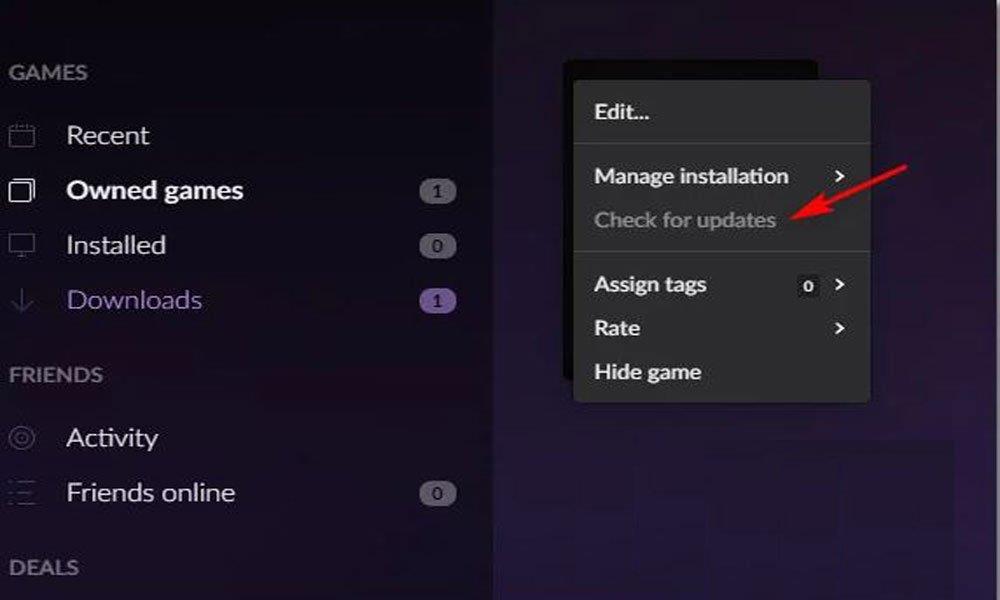
- Τώρα θα ξεκινήσει η αναζήτηση για ενημέρωση στο διαδίκτυο και εάν υπάρχει διαθέσιμη ενημέρωση, θα τις κατεβάσει και θα τις εγκαταστήσει αυτόματα.
- Ωστόσο, πρέπει να φροντίσετε ώστε ο συνεργάτης σας να ακολουθεί τα ίδια βήματα για να ενημερώσει το παιχνίδι του.
Πολλοί παίκτες αναφέρθηκαν ότι το πρόβλημα διορθώθηκε στην περίπτωσή τους μετά την ενημέρωση του παιχνιδιού.Ωστόσο, εάν εξακολουθείτε να διαπιστώσετε ότι αυτή η μέθοδος δεν λειτουργεί για εσάς, μπορείτε να προχωρήσετε στους επόμενους πιθανούς τρόπους που αναφέρονται παρακάτω.
Διαφημίσεις
Διόρθωση 2: Αλλαγή του προφίλ των Windows 10
Προφανώς, αυτό φαίνεται να είναι ένας πολύ περίεργος λόγος για αυτό το σφάλμα. Ωστόσο, πολλοί χρήστες ανέφεραν ότι η αλλαγή του προφίλ των Windows 10 τους βοήθησε να διορθώσουν το σφάλμα αποτυχίας προσπάθειας σύνδεσης. Έτσι, μπορείτε επίσης να δοκιμάσετε αυτό. Ωστόσο, εάν δεν γνωρίζετε πώς να αλλάξετε ή να δημιουργήσετε έναν νέο λογαριασμό χρήστη σε υπολογιστή Windows 10, ακολουθήστε τα βήματα που δίνονται παρακάτω.
- Αρχικά, πατήστε ταυτόχρονα και κρατήστε πατημένο το Windows + R πληκτρολογήστε χρησιμοποιώντας το πληκτρολόγιό σας και πληκτρολογήστε ms-settings: άλλοι χρήστες μέσα στο πλαίσιο κειμένου αναζήτησης και πατήστε το πλήκτρο enter. Αυτό θα σας βοηθήσει να ανοίξετε το καρτέλα οικογένεια και άλλα άτομα της εφαρμογής ρύθμισης.

- Τώρα, απλά πηγαίνετε στο άλλου χρήστη καρτέλα και κάντε κλικ στο Προσθέστε κάποιον άλλο σε αυτόν τον υπολογιστή.
- Μετά από αυτό, μπορείτε πλέον να προχωρήσετε περαιτέρω προσθέτοντας το email και το τηλέφωνό σας που σχετίζονται με τον λογαριασμό σας Microsoft.
- Μπορείτε επίσης να επιλέξετε έναν τοπικό λογαριασμό. απλά πατήστε Δεν έχω τα στοιχεία σύνδεσης αυτού του ατόμου.

- Τώρα, το επόμενο βήμα είναι να πληκτρολογήσετε τα διαπιστευτήρια του λογαριασμού σας ή να επιλέξετε Προσθέστε έναν χρήστη χωρίς λογαριασμό Microsoft.
- Μετά από αυτό, θα πρέπει να εκχωρήσετε μια ερώτηση ασφαλείας αμέσως μετά τη δημιουργία ενός Ονομα χρήστη και Κωδικός πρόσβασης.
- Αυτό είναι. Τώρα, ο νέος σας λογαριασμός δημιουργήθηκε με επιτυχία. Σας συνιστούμε να επανεκκινήσετε τον υπολογιστή σας και να χρησιμοποιήσετε τα νέα διαπιστευτήρια του λογαριασμού σας Microsoft.
Τώρα, ανοίξτε το παιχνίδι και δείτε εάν το σφάλμα επιλύθηκε. Ωστόσο, εάν είναι, τότε σας συνιστούμε να διαγράψετε τον παλιό σας λογαριασμό Microsoft. Ωστόσο, εάν δεν επιλυθεί, μπορείτε να αναμένετε τις άλλες πιθανές μεθόδους για να διορθώσετε το σφάλμα αποτυχίας προσπάθειας σύνδεσης.
Επιδιόρθωση 3: Εκκινήστε το παιχνίδι από το EoCApp.exe (Μόνο για Steam)
Ναι καλά διαβάσατε. Θα χρειαστεί να αποφύγετε το άνοιγμα του παιχνιδιού απευθείας από το εικονίδιο επιφάνειας εργασίας συντόμευσης του προεπιλεγμένου παιχνιδιού. Εν τω μεταξύ, μπορείτε απλά να χρησιμοποιήσετε EoCApp.exe για να τρέξει το παιχνίδι.Ακολουθήστε τα βήματα που περιγράφουμε παρακάτω για να χρησιμοποιήσετε το αρχείο EoCApp.exe για να παίξετε το παιχνίδι: –
- Αρχικά, πρέπει να κατευθυνθείτε προς Εξερεύνηση αρχείων. Στη συνέχεια, εντοπίστε και ανοίξτε το αρχείο όπου είναι εγκατεστημένο το παιχνίδι σας. Ωστόσο, εάν δεν μπορείτε να μάθετε το φάκελο εγκατάστασης, μπορείτε να ακολουθήσετε τη διαδρομή για να μάθετε το φάκελο εγκατάστασης του παιχνιδιού:
Αρχεία προγράμματος (x86)\SteamLibrary\SteamApps\common\Divinity Original Sin 2\bin\
- Μόλις φτάσετε στην ακριβή τοποθεσία, βρείτε το EoCApp.exe και κάντε δεξί κλικ πάνω του.
- Μετά από αυτό, από το αναπτυσσόμενο μενού που ανοίγει, επιλέξτε το Αποστολή στην επιφάνεια εργασίας επιλογή.
- Στη συνέχεια, θα παρατηρήσετε ότι η συντόμευση προστέθηκε με επιτυχία στην επιφάνεια εργασίας σας. Τώρα, μπορείτε απλώς να χρησιμοποιήσετε αυτήν τη συντόμευση για να εκτελέσετε το παιχνίδι και να δείτε εάν το πρόβλημα εξαφανίζεται.
Εν τω μεταξύ, εάν διαπιστώσετε ότι αυτό δεν θα σας βοηθήσει να επιλύσετε το σφάλμα απέτυχε απόπειρας σύνδεσης. Στη συνέχεια, ακολουθήστε την επόμενη πιθανή επιδιόρθωση που αναφέρεται παρακάτω.
Διόρθωση 4: Επαληθεύστε την ακεραιότητα των αρχείων παιχνιδιών (Steam και GoG.com)
Λοιπόν, για να επαληθεύσετε την ακεραιότητα του αρχείου του παιχνιδιού εξαρτάται πλήρως από εσάς τον εκκινητή που χρησιμοποιείτε. Ακολουθήστε τους παρακάτω υπο-οδηγούς για να ελέγξετε την ακεραιότητα των αρχείων Divinity Original Sin 2.
Επαληθεύστε την ακεραιότητα του αρχείου παιχνιδιού στο Steam για να διορθώσετε την προσπάθεια σύνδεσης που απέτυχε
- Ανοίξτε την εφαρμογή Steam και συνδεθείτε σε αυτήν χρησιμοποιώντας τα διαπιστευτήρια του λογαριασμού σας.
- Τώρα σε Βιβλιοθήκη, ανακαλύψτε το παιχνίδι Divinity Original Sin 2 και κάντε δεξί κλικ πάνω του και επιλέξτε το Ιδιότητες επιλογή από το αναπτυσσόμενο μενού που μόλις άνοιξε.
- Μετά από αυτό, μέσα στην οθόνη Ιδιότητες, κάντε κλικ στο Τοπικά Αρχεία επιλογή που βρίσκεται στην αριστερή πλευρά της οθόνης. Τώρα, απλώς επιλέξτε την επιλογή Επαληθεύστε την ακεραιότητα της προσωρινής μνήμης παιχνιδιού.

- Στη συνέχεια, επιβεβαιώστε την ενέργειά σας και περιμένετε μέχρι να σαρωθούν και να επαληθευτούν τα αρχεία. Μόλις ολοκληρωθεί η διαδικασία, απλώς επανεκκινήστε τον υπολογιστή σας και εκτελέστε το παιχνίδι για να δείτε εάν επιλύθηκε το σφάλμα αποτυχίας προσπάθειας σύνδεσης.
Επαληθεύστε την ακεραιότητα του αρχείου παιχνιδιού στο Gog.com
- Ανοίξτε το GoG.com και συνδεθείτε σε αυτό χρησιμοποιώντας τα διαπιστευτήρια του λογαριασμού σας.
- Μετά από αυτό, τοποθετήστε το δείκτη του ποντικιού προς τα Ιδιόκτητα παιχνίδια βρίσκεται μέσα στο μενού στα αριστερά.
- Το επόμενο βήμα είναι να βρείτε το εικονίδιο του παιχνιδιού σας και να κάνετε δεξί κλικ πάνω του. Αυτό θα ανοίξει ένα αναπτυσσόμενο μενού περιβάλλοντος. Από αυτό το μενού, κάντε κλικ στο Διαχείριση εγκατάστασης ακολουθούμενη από Παιχνίδι επισκευής.
- Τώρα, περιμένετε λίγο, αφού το Gog.com επαληθεύσει την ακεραιότητα του αρχείου του παιχνιδιού σας. Μόλις ολοκληρωθεί, επανεκκινήστε τον υπολογιστή σας και ξεκινήστε το Divinity Original Sin 2 για να επιβεβαιώσετε εάν το πρόβλημα επιλυθεί.
Ωστόσο, εάν διαπιστώσετε ότι εξακολουθεί να εμφανίζεται το σφάλμα αποτυχίας προσπάθειας σύνδεσης, τότε μπορείτε να επιλέξετε την επόμενη πιθανή διαδικασία επιδιόρθωσης.
Διαφημίσεις
Επιδιόρθωση 5: Ενεργοποιήστε το UPnP για να διορθώσετε την προσπάθεια σύνδεσης απέτυχε
Όπως γνωρίζουμε, οι δρομολογητές νέας γενιάς είναι αρκετά ικανοί να προωθήσουν αυτόματα τις θύρες που χρησιμοποιούνται από το παιχνίδι που παίζετε χρησιμοποιώντας ένα UPnP (universal plug and play). Επομένως, θα πρέπει να ενεργοποιήσετε αυτήν τη δυνατότητα αντί να τροποποιήσετε τις ρυθμίσεις του δρομολογητή σας. Αλλά, σε περίπτωση που ο δρομολογητής σας δεν υποστηρίζει UPnP, τότε μην ανησυχείτε! Ακολουθήστε την επόμενη διαδικασία.
Διαφημίσεις
Επιδιόρθωση 6: Μη αυτόματη προώθηση των θυρών παιχνιδιού
- Το πρώτο βήμα που πρέπει να κάνετε είναι να ανοίξετε οποιοδήποτε πρόγραμμα περιήγησης, να πληκτρολογήσετε τη διεύθυνση που αναφέραμε παρακάτω και να πατήσετε το πλήκτρο enter χρησιμοποιώντας το πληκτρολόγιό σας για να ανοίξετε τις ρυθμίσεις του δρομολογητή.
192.168.0.1 192.168.1.1
- Τώρα, όταν βρίσκεστε στη σελίδα σύνδεσης, χρησιμοποιήστε τα στοιχεία σύνδεσής σας για να εισέλθετε στον πίνακα διαχείρισης του δρομολογητή σας.
- Μετά από αυτό, κατευθυνθείτε προς τις ρυθμίσεις του δρομολογητή και αναπτύξτε το Προχωρημένος ή Ειδικός μενού.
- Στη συνέχεια, περιηγηθείτε σε αυτό και ανακαλύψτε μια εμφάνιση επιλογών ως Port Forwarding ή NAT Forwarding.
- Κάντε κλικ σε αυτό και ανοίξτε μη αυτόματα τις θύρες που αναφέραμε παρακάτω για να βεβαιωθείτε ότι το δίκτυό σας αποδέχεται τη σύνδεση Divinity Original Sin 2.
23243 - 23252 23253 - 23262
- Τώρα, περιμένετε μερικά δευτερόλεπτα και, στη συνέχεια, επανεκκινήστε τη συσκευή σας μόλις ολοκληρωθεί. Στη συνέχεια, ξεκινήστε το παιχνίδι και ελέγξτε εάν το σφάλμα απέτυχε απόπειρας σύνδεσης έχει διορθωθεί ή όχι.
Βασικά Takeaways
Είναι τόσο ενοχλητικό το πόσο λίγη ελευθερία έχουμε.Εάν δεν συμμετέχετε σε κάθε μάχη όπως το σκόπευαν, παραμένετε χαμηλότερα στο επίπεδο, καθιστώντας σχεδόν αδύνατο να κερδίσετε το παιχνίδι ή να αυξήσετε το επίπεδό σας.
Ωστόσο, μετά από αυτό, εάν κάποιος σαν εμένα, λάτρης των σκληροπυρηνικών παιχνιδιών, αντιμετωπίζει ένα τέτοιο πρόβλημα όπου δεν μπορούμε να συνδεθούμε στον διακομιστή και ένα ανεπιθύμητο σφάλμα είναι αναδυόμενα μηνύματα που λέει απέτυχε η προσπάθεια σύνδεσης είναι πολύ απογοητευτικό. Ωστόσο, εάν κολλάτε και εσείς σε αυτό το μήνυμα σφάλματος, τότε μπορείτε απλώς να ακολουθήσετε τα βήματα που αναφέραμε παραπάνω για να επιλύσετε αυτό το σφάλμα αποτυχίας προσπάθειας σύνδεσης.
Επομένως, αυτές είναι οι διάφορες μέθοδοι αντιμετώπισης προβλημάτων που μπορείτε να χρησιμοποιήσετε για να διορθώσετε το σφάλμα αποτυχίας προσπάθειας σύνδεσης Divinity Original Sin 2. Δοκιμάστε το και είμαι βέβαιος ότι όλα αυτά τα κόλπα θα λειτουργήσουν καλά για να επιλύσετε οριστικά το σφάλμα αποτυχίας προσπάθειας σύνδεσης.
